|
1. 날짜함수
형식 : =YEAR(날짜 or "날짜서식")
기능 : 연도추출
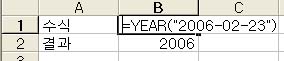
형식 : =MONTH(날짜 or "날짜서식")
기능 : 월 추출
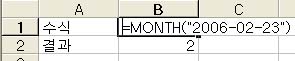
형식 : =DAYS360(시작날짜,종료날짜,계산방법)
기능 : 경과날짜 추출
2. 논리함수
형식 : =IF(조건, 참일때 수행할내용, 거짓일때 수행할내용)
기능 : 조건에 대해서 참일때 TRUE값을 나타내고 거짓일때 FALSE 값을 나타낸다

형식 : =IF(조건, 참일 때,IF(조건,참일 때,IF(조건, 참일 때, 거짓일때)))
기능 : 조건이 2개 이상일때 사용하는 함수. 위와같은 방식으로 늘린다.

형식 : =AND(논리값1~논리값30)
기능 : 논리값이 모두 참이면 TRUE, 하나라도 거짓이면 FALSE

형식 : =OR(논리값1~논리값30)
기능 : 논리값이 하나라도 참이면 TRUE, 모두 거짓이면 FALSE
※기본적으로 AND와 OR함수는 IF 함수와 같이 쓰이며
'~이면서' 라는 말이 쓰이면 AND를 사용하면 되고 '~이거나' 라는 말이 쓰이면 OR을 쓰면된다.
* OR함수는 사진 생략
3. 문자열함수
형식 : =MID(문자열,시작위치,추출할문자수)
기능 : 문자열에서 시작위치부터 문자 추출
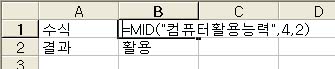
형식 : =LEFT(문자열,추출할문자수)
기능 : 문자열의 좌측에서 문자추출
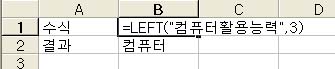
형식 : =RIGHT(문자열,추출할문자수)
기능 : 문자열의 우측에서 문자추출
형식 : =UPPER(문자열)
기능 : 문자열을 전부 소문자로 변환시키는 함수
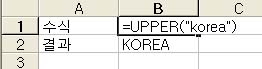
형식 : =PROPER(문자열)
기능 : 문자열에서 첫문자만 대문자로 변환시켜주는 함수
※ 문자열 사이를 연결할때는 '&'를 사용하여 문자를 연결시켜준다.
※ '&'를 사용시 글자를 연결하여 쓸때는 큰 따옴표를 사용한다.
4. 수학과 삼각함수
형식 : =SUM(인수1~인수30)
기능 : 합계 함수
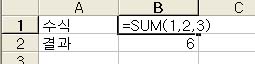
※추가설명 : 가끔 필기시험에 =SUM("2",3,TRUE) 이런식으로 내고 보기를 주기도 한다. 이때 TRUE는 1의 값을 갖게 되어 2+3+1= 6 즉 6이 나오게된다. 반대로 FALSE는 0의 값을 가지게된다.
형식 : =ROUND(반올림할수,반올림할자릿수)
기능 : 반올림함수
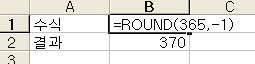
형식 : =ROUNDUP(반올림할수,반올림할자릿수)
기능 : 올림함수
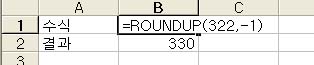
형식 : =ROUNDDOWN(반올림할수,반올림할자릿수)
기능 : 내림함수

[참고 : 반올림할 자릿수 선택하는 방법 - 정수부분에서 반올림할때는 -1,-2,-3 음수로 나가고
소수부분에서 반올림할때는 1,2,3 양수로 나간다.
예를 들어서 365를 십에자리에서 반올림할때
=ROUND(365,-2)가 되는것이다.]
형식 : =INT(인수)
기능 : 소수점 아래 버리고 가까운 정수로 내림
형식 : =SUMIF(조건범위,조건,합계범위)
기능 : 조건 합계
형식 : =MOD(제수,피제수)
기능 : 나머지를 구해주는 함수
5. 통계함수
형식 : =AVERAGE(인수1~인수30)
기능 : 평균 함수
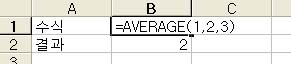
형식 : =MAX(수1,수2...or범위)
기능 : 최대값 구하는 함수
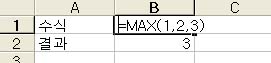
형식 : =MIN(수1,수2...or범위)
기능 : 최소값 구하는 함수
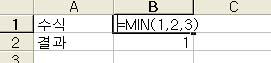
형식 : =RANK(순위를구할수,순위구할범위,순위정하는방법)
기능 : 순위 구하는 함수
 [순위 정하는 방법 : 0or생략- 내림차순/0이아닌수-오름차순] [순위 정하는 방법 : 0or생략- 내림차순/0이아닌수-오름차순]※ RANK 함수 사용시 채우기 핸들을 사용해야 할때는 순위를 구할 전체범위를
절대참조로 바꾸어서 끌어 내려줘야 한다.
※ 절대참조는 주소인 셀을 클릭한뒤 F4를 눌러주면된다.
※ 절대주소는 행과 열에 $ 표시가 붙는다.
형식 : =COUNT(셀 범위)
기능 : 숫자가 있는 셀을 구해주는함수
형식 : =COUNTA(셀 범위)
기능 : 공백이 아닌 셀을 구해주는 함수
형식 : =COUNTBLANK(셀 범위)
기능 : 공백인 셀을 구해주는함수
형식 : =COUNTIF(셀 범위,조건)
기능 : 조건에 맞는 셀을 구해주는 함수
형식 : =MIDEAN(셀 범위)
기능 : 중앙값을 구해주는 함수
형식 : =SMALL(셀 범위, 숫자) 기능 : 몇번째로 작은수를 구해주는 함수 형식 : =LARGE(셀 범위, 숫자) 기능 : 몇번째로 큰수를 구해주는 함수
6.데이터베이스함수
DCOUNT, DCOUNTA도 같은 방법이니 사진 생략
형식 : =DSUM(전체범위,구할범위의 열번호,조건범위)
기능 : 데이터베이스에서 조건범위에 맞는 구할범위들의 합계를 구해주는 함수
형식 : =DAVERAGE(전체범위,구할범위의 열번호,조건범위)
기능 : 데이터베이스에서 조건범위에 맞는 구할범위들의 평균을 구해주는 함수
형식 : =DMAX(전체범위,구할범위의 열번호,조건범위)
기능 : 데이터베이스에서 조건범위에 맞는 구할범위들의 최대값을 구해주는 함수
형식 : =DMIN(전체범위,구할범위의 열번호,조건범위)
기능 : 데이터베이스에서 조건범위에 맞는 구할범위들의 최소값을 구해주는 함수
형식 : =DCOUNT(전체범위,구할범위의 열번호,조건범위)
기능 : 데이터베이스에서 조건범위에 맞는 구할범위들의 숫자가 있는 셀의 개수를 구해주는 함수
형식 : =DCOUNTA(전체범위,구할범위의 열번호,조건범위)
기능 : 데이터베이스에서 조건범위에 맞는 구할범위들의 숫자와 문자가 있는 셀의 개수를 구해주는 함수
형식 : =VLOOKUP(찾을값,셀범위,열번호,찾을방법)
기능 : 표나 배열의 특정값을 찾아 같은 행에 있는 내용을 표시해주는 함수
형식 : =HLOOKUP(찾을값,셀범위,행번호,찾을방법)
기능 : 표나 배열의 특정값을 찾아 같은 열에 있는 내용을 표시해주는 함수
※ HLOOKUP도 VLOOKUP과 같은방식이다. 둘은 모두 실기 문제 출제시
참조표가 주어지고, 각 행혹은 열에 해당하는것을 찾아주는것이 같은점이다.
그러나 HLOOKUP은 참조표가 가로로 길게 나열되어있고
VLOOKUP은 참조표가 세로로 길게 나열되어있다.
셀범위를 지정해줄때는 주소가 변하지 않도록 F4를 눌러 절대 주소를
지정해준다.
그리고 가끔 HLOOKUP이나 VLOOKUP에서 제대로된 값이 나오지 않을때가 있다.
이럴때는 찾을방법 부분에 0 혹은 FALSE를 써주면 오류는 해결된다.
형식 : =CHOOSE(번호, 값1~값29)
기능 : 번호에 맞는 값을 출력
형식 : =INDEX(셀범위,행번호,열번호)
기능 : 행번호와 열번호가 교차하는 값을 구하는 함수
|